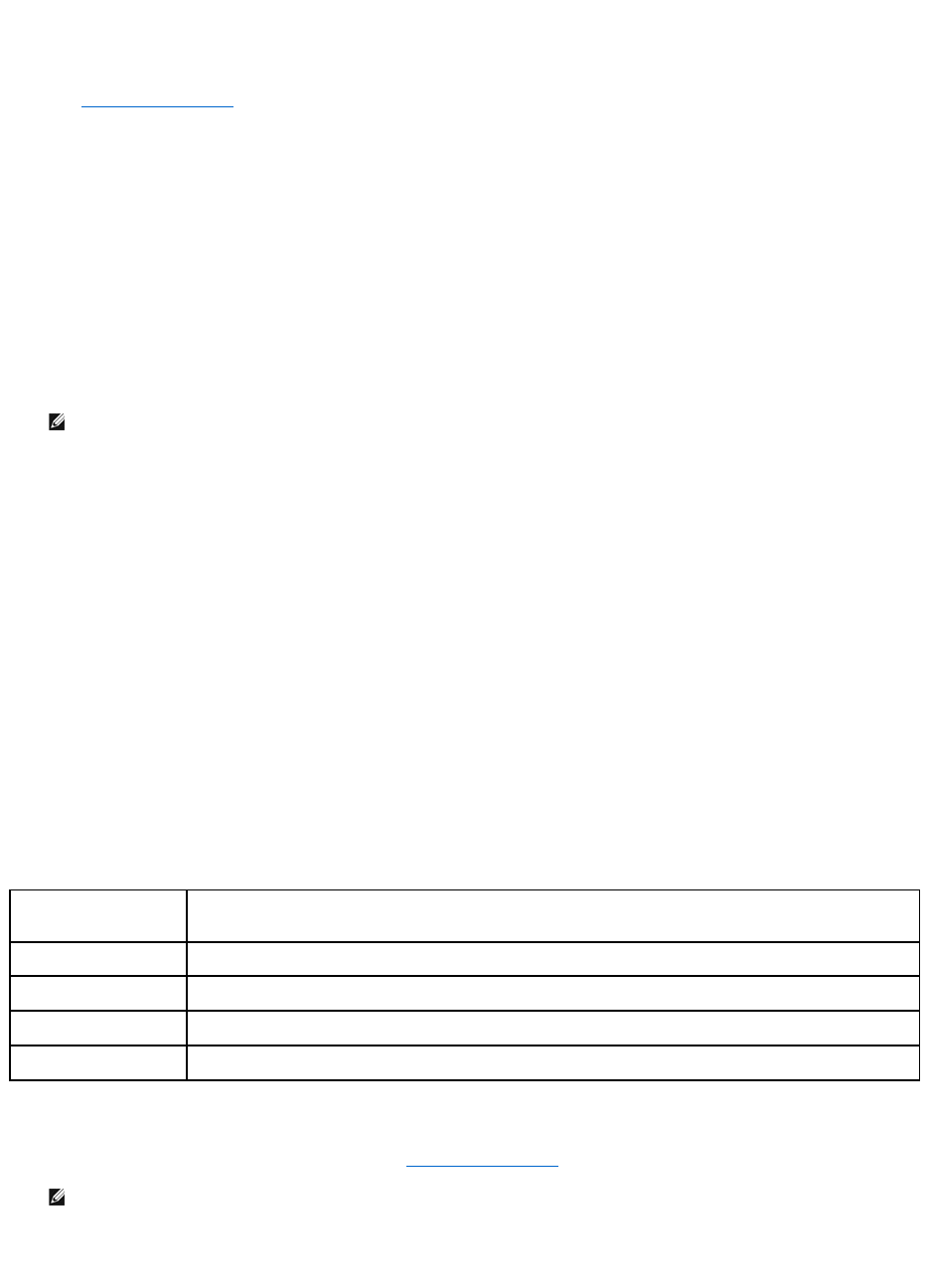l Beantwoord tijdens de analyse eventuele vragen die worden gesteld.
l Als er een fout wordt gedetecteerd, stopt de computer en klinkt een geluidssignaal. Als u met de analyse wilt stoppen en de computer opnieuw
wilt starten, drukt u op <Esc>. Als u met de volgende test verder wilt gaan, drukt u op <y>. Als u het onderdeel waar een fout optrad opnieuw
wilt testen, drukt u op <r>.
l Als tijdens de zelftest van het systeem fouten worden aangetroffen, dient u de foutcodes te noteren en contact op te nemen met Dell. Zie
Contact opnemen met Dell.
Als de zelftest bij het opstarten succesvol wordt voltooid, ziet u de melding:
Booting Dell Diagnostic Utility Partition. Press any key to continue (Druk op een willekeurige toets om door te gaan).
4. DrukopeentoetsomDellDiagnosticsvanafdepartitiemethetdiagnostischehulpprogrammaopdevasteschijftestarten.
Dell Diagnostics starten vanaf de schijf Drivers and Utilities
1. Plaats de schijf Drivers and Utilities in de computer.
2. Zet de computer uit en start deze opnieuw.
Zodra het DELL-logo verschijnt, drukt u meteen op <F12>.
Als u te lang wacht en het logo van het besturingssysteem verschijnt, moet u blijven wachten tot u het bureaublad van Microsoft® Windows® ziet. Sluit
de computer vervolgens af en probeer het opnieuw.
Metdevolgendestappenwordtdeopstartvolgordeslechtséénkeergewijzigd.Tijdenseenvolgendeopstartprocedure,zaldecomputeropstartenvolgensde
volgorde van apparaten die in de systeeminstellingen is aangegeven.
3. Wanneer de lijst met opstartapparaten wordt weergegeven, selecteert u CD/DVD/CD-RW Drive en drukt u op <Enter>.
4. Selecteer de optie Boot from CD-ROM (Opstarten vanaf cd-rom) in het menu en druk vervolgens op <Enter>.
5. Typ 1 om het menu op te roepen en druk op <Enter> om verder te gaan.
6. Selecteer Run the 32 Bit Dell Diagnostics (de 32-bits Dell-diagnostiek uitvoeren) in de genummerde lijst. Als er meerdere versies worden aangegeven,
moet u de versie selecteren die voor uw computer van toepassing is.
7. Als het Main Menu (Hoofdmenu) van Dell Diagnostics (Dell-diagnostiek) wordt weergegeven, selecteert u de test die u wilt uitvoeren.
Hoofdmenu Dell Diagnostics
1. Nadat Dell Diagnostics is geladen en het scherm met het Main Menu (Hoofdmenu) wordt weergegeven, klikt u op de knop voor de gewenste optie.
2. Als er tijdens een test een probleem wordt opgespoord, wordt er een bericht weergegeven met de foutcode en een beschrijving van het probleem.
Noteer de foutcode en de beschrijving van het probleem en volg de instructies op het scherm.
Neem contact op met Dell, als u de fout niet kunt oplossen. Zie Contact opnemen met Dell.
3. Wanneer u een test uitvoert van de optie Custom Test (Aangepaste test) of Symptom Tree (Symptomenstructuur), kunt u voor meer informatie over de
test op een van de tabbladen klikken die in de volgende tabel worden beschreven.